模具设计有硬砍模和使用模具工具两种设计方法,但无论那种方法,处理交叉面都是无法回避的问题,以下图的塑胶件为例介绍一下中望3D处理交叉面的两种方法。

图1
首先简单说明一下模具的交叉面:如图(2),从侧面观察红色面最大轮廓线不在面的下边缘,如果分模线沿面的下边缘分型,上模就会出现倒扣影响模具的生产。因此需要快速的处理模具的交叉面,再重新调整分模线。
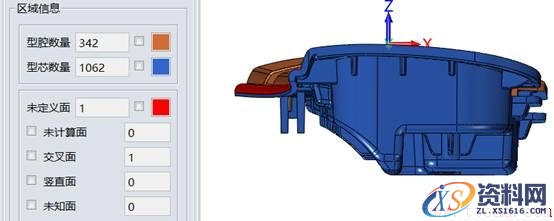
图(2)
我们先介绍一下常规方法:提取“最大轮廓曲线”再用曲线修剪面。点击“线框”里的“轮廓曲线”命令图(3)所示。
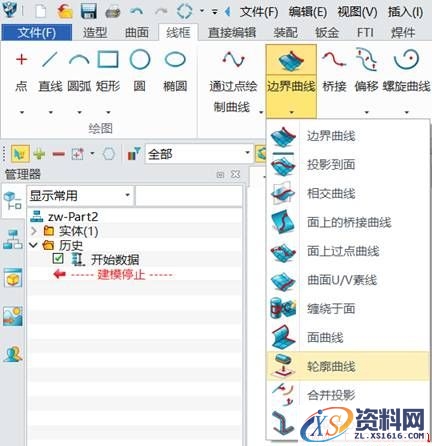
图(3)
造型选择“塑胶件”,方向选择“Z+轴”也就是出模方向,添加曲线选择“外环”确定,软件会自动计算出塑胶件的最大轮廓线,如图(4)所示黑色曲线。
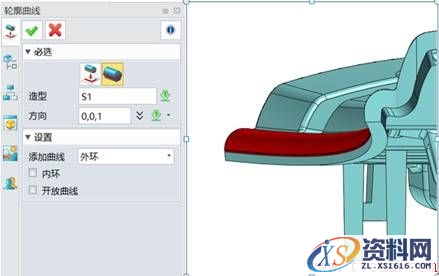
图 (4)
接着点击“曲面”里的“曲线分割”命令如图(5),选择“红色面”为被分割面,选择刚提取的“最大轮廓线”为分割曲线如图(6),确定就分割完成。

图(5)

图(6)
最后我们使用“模具”模块的“区域”命令,检查一下交叉面的情况,如图(7)所示交叉面已处理完成。

图(7)
常规方法也是目前其它软件处理模具的交叉面方法,操作步骤多,较为繁琐。中望3D包含专业的模具模块,拥有全流程的模具设计功能。 接下来我们主要介绍应用中望3D处理交叉面的快捷方法:使用“模具”模块的“拆分面”命令如图(8),一步就可以完成交叉面的处理。

图(8)
选择红色面为“被分割面”,分割方法选择“侧影线”,方向选择“0,0,1”也就是出模方向,确定完成分割如图(9).
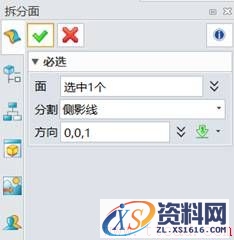
图(9)
我们再使用相同的方法,检查交叉面,如图(10)所示交叉面已处理完成。

图(10)
通过以上的对比,中望3D模具模块的“拆分面”,可以更快更方便的完成交叉面的处理。
1;所有标注为智造资料网zl.fbzzw.cn的内容均为本站所有,版权均属本站所有,若您需要引用、转载,必须注明来源及原文链接即可,如涉及大面积转载,请来信告知,获取《授权协议》。
2;本网站图片,文字之类版权申明,因为网站可以由注册用户自行上传图片或文字,本网站无法鉴别所上传图片或文字的知识版权,如果侵犯,请及时通知我们,本网站将在第一时间及时删除,相关侵权责任均由相应上传用户自行承担。
内容投诉
智造资料网打造智能制造3D图纸下载,在线视频,软件下载,在线问答综合平台 » 巧用中望3D模具设计处理交叉面(图文教程)


